在CentOS系统上启动Subversion(SVN)服务器,需要完成几个步骤,以下是详细的操作指南:
安装与配置SVN服务器
1、安装Subversion:
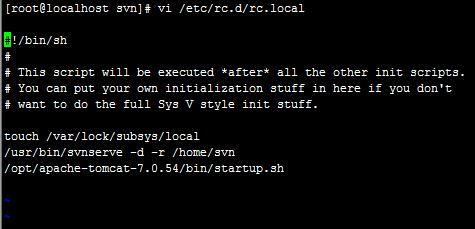
使用YUM包管理器来安装Subversion,在终端中输入以下命令:
- sudo yum install subversion
安装完成后,可以通过以下命令查看SVN的版本信息:
- svn version
2、创建版本库:
选择一个目录用于存放SVN版本库,例如/home/svn,使用以下命令创建该目录:
- mkdir p /home/svn
进入新创建的目录并创建一个仓库,例如命名为repository:
- cd /home/svn
- svnadmin create repository
3、配置版本库:
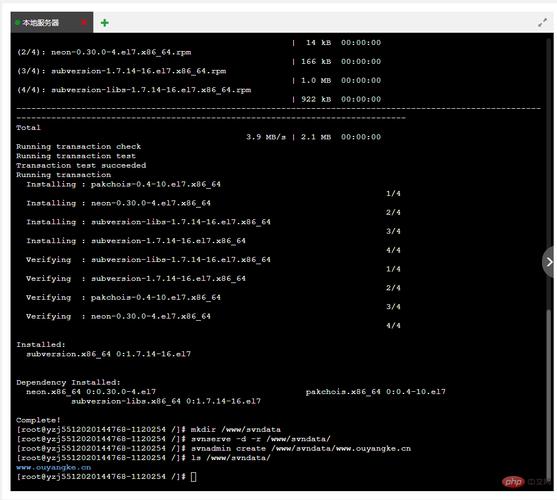
进入版本库的配置文件目录:
- cd /home/svn/repository/conf
编辑passwd文件,设置用户及其密码,添加一个用户tony和其密码123456:
- [users]
- tony = 123456
编辑authz文件,设置用户的权限,允许tony读写所有内容:
- [groups]
- harry_and_sally = tony
- [harry_and_sally:/]
- @harry_and_sally= rw
编辑svnserve.conf文件,设置匿名访问权限等:
- [general]
- anonaccess = none
- authaccess = write
- passworddb = passwd
- authzdb = authz
- realm = /home/svn/repository
启动SVN服务
1、启动SVN服务:
使用以下命令以守护进程方式启动SVN服务:
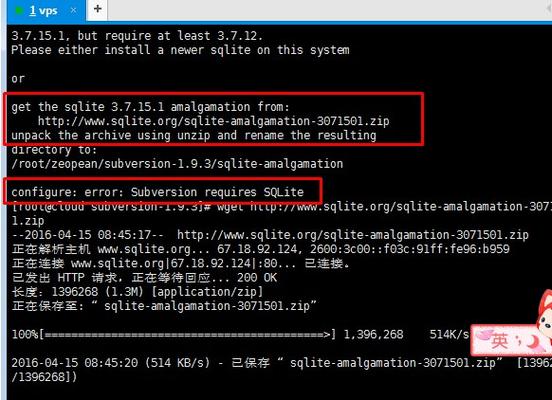
- svnserve d r /home/svn/repository
若要停止SVN服务,可以使用ps命令找到进程ID,然后使用kill命令终止它:
- ps aux | grep svnserve
- kill 9 <PID> # 替换<PID>为实际的进程ID
2、设置开机自启动:
编辑/etc/rc.d/rc.local文件,添加以下行以确保SVN服务在系统启动时自动运行:
- /usr/bin/svnserve d r /home/svn/repository
确保/usr/bin/svnserve是svnserve命令的全路径,如果不确定,可以使用which svnserve查找。
客户端访问配置
1、防火墙配置:
如果使用了防火墙,需要开放3690端口(SVN默认端口):
- firewallcmd zone=public addport=3690/tcp permanent
- firewallcmd reload
2、客户端访问:
在Windows或其他操作系统上,可以使用TortoiseSVN等客户端工具来访问SVN仓库,使用URLsvn://<服务器IP>/repository 进行仓库的检出(Checkout)。
常见问题及解决方案
1、问题:无法连接到SVN服务器。
答案:确保SVN服务正在运行,并且防火墙没有阻止3690端口,检查客户端使用的URL是否正确,格式应为svn://<服务器IP>/repository。
2、问题:提交时出现“Authorization failed”错误。
答案:检查passwd文件中的用户名和密码是否设置正确,以及authz文件中的权限设置是否允许相应的操作,确保客户端使用的凭据与服务器上的配置相匹配。
通过以上步骤,您可以在CentOS上成功安装、配置并启动SVN服务器,实现版本控制功能。










